- VRVがChromeで機能しない場合は、サーバーの一般的な停止または設定が原因である可能性があります。
- 場合によっては、問題の原因はキャッシュであるため、修正するにはキャッシュをクリーンアップする必要があります。
- アドブロックなどのブラウザ機能は、このような問題を引き起こす場合があります。
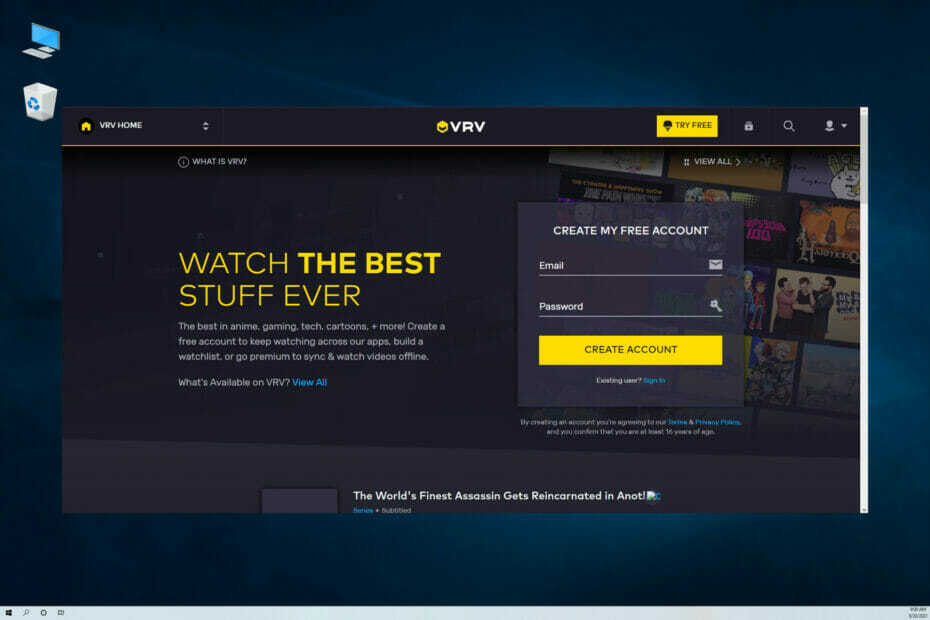
NSダウンロードファイルをクリックしてインストールします
このソフトウェアは、一般的なコンピューターエラーを修復し、ファイルの損失、マルウェア、ハードウェア障害からユーザーを保護し、最大のパフォーマンスを得るためにPCを最適化します。 3つの簡単なステップでPCの問題を修正し、ウイルスを今すぐ削除します。
- RestoroPC修復ツールをダウンロードする 特許技術が付属しています (利用可能な特許 ここ).
- クリック スキャン開始 PCの問題を引き起こしている可能性のあるWindowsの問題を見つけるため。
- クリック 全て直す コンピュータのセキュリティとパフォーマンスに影響を与える問題を修正する
- Restoroはによってダウンロードされました 0 今月の読者。
ウェブ上のストリーミングコンテンツにアクセスするために使用されるソフトウェアはおそらくウェブブラウザだけです。ソフトウェアに問題が発生すると、ストリーミングコンテンツを楽しむことができなくなります。
サービスにPC専用のアプリがある場合、これは大きな問題ではありませんが、それに直面しましょう。 少数のMicrosoftを除いて、ストリーミングプラットフォームの大部分はWindows用のソフトウェアを作成していません アプリを保存します。
このタイプのコンテンツにアクセスする主な方法はWebクライアントであるため、マルチメディアの表示を妨げる可能性のある問題を解決することが最も重要です。
そういえば、多くの人がVRVがChromeで機能していないと報告しています。今日のガイドでは、これを修正するための最良の方法を紹介します。
VRVはどのように機能しますか?
VRVはCrunchyrollが所有するストリーミングサービスであり、アニメ、フィクション、ゲームのチャンネルにアクセスできます。 これは、お気に入りの番組でリラックスしたり、ポッドキャストを楽しみたい場合に最適です。
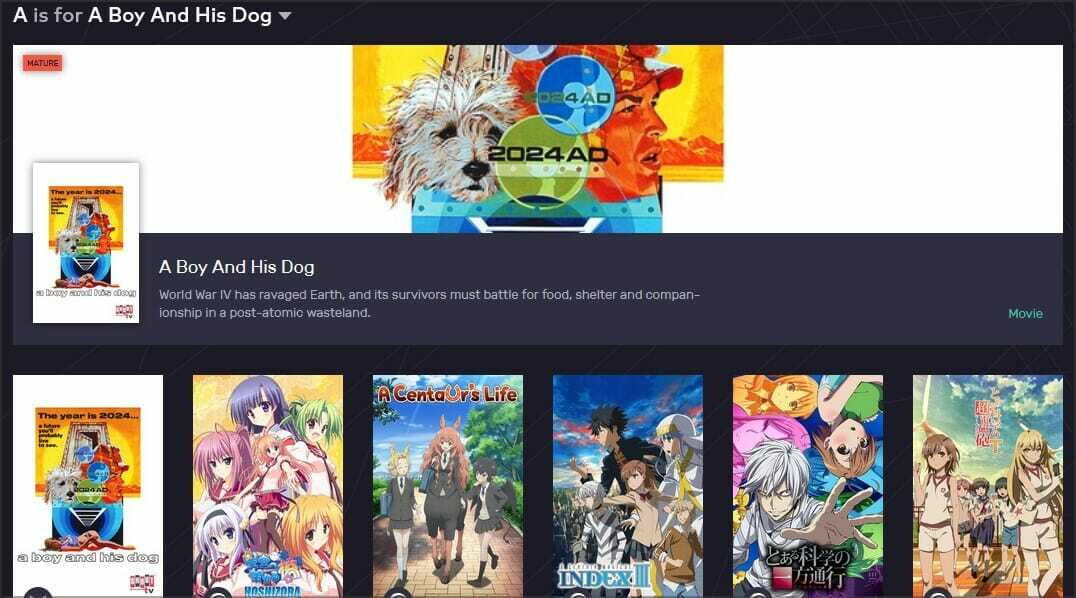
VRVは無料ではなく、一部のコンテンツは支払いを必要としませんが、ほとんどのコンテンツは無料であることに注意してください。 アクセスしたい場合は、プレミアムバンドルまたは個別サブスクリプションのいずれかを選択できます。
利用可能なVRVアプリはありますか?
はい、ウェブサイトが機能しない場合に使用できる専用アプリがあります。 残念ながら、利用可能なWindowsバージョンがないため、別のプラットフォームでそれを利用する必要があります。
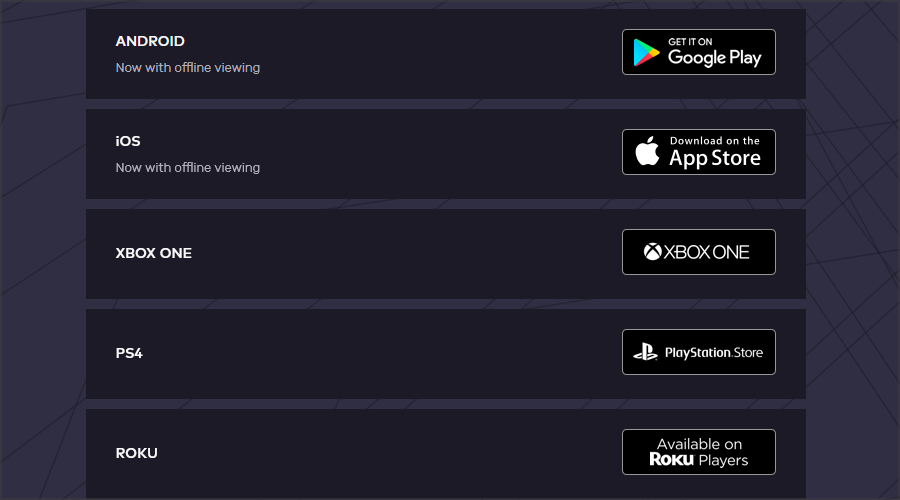
幸い、このサービスはXbox Oneを含むさまざまなプラットフォームで使用できるため、で実行できるバージョンを見つけることができると確信しています。 VRVダウンロードページ.
VRVがChromeで機能しない場合はどうすればよいですか?
1. VRVがダウンしているかどうかを確認します
Chromeで機能していないときに、ウェブサイトがダウンしている可能性があります。 その場合を確認するには、 VRVDownDetectorページ Webブラウザで。
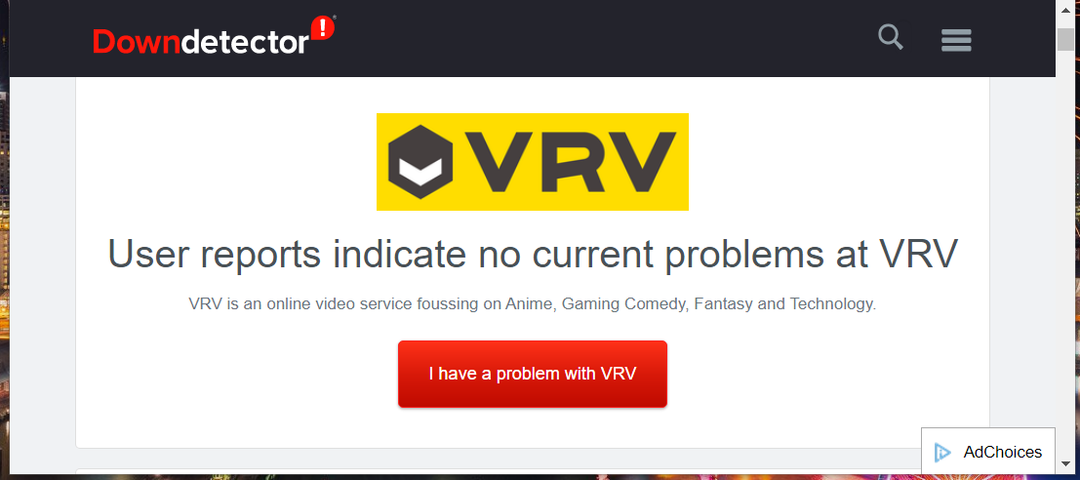
そのページには、停止が発生したかどうかが示されます。その場合は、サービスが再開するまで1〜2日待つ必要がある場合があります。
専門家のヒント: 一部のPCの問題は、特にリポジトリの破損やWindowsファイルの欠落に関しては対処が困難です。 エラーの修正に問題がある場合は、システムが部分的に壊れている可能性があります。 マシンをスキャンして障害を特定するツールであるRestoroをインストールすることをお勧めします。
ここをクリック ダウンロードして修復を開始します。
または、次のような別のWebブラウザを使用してみることもできます。 オペラ たとえば、サービスにアクセスできるかどうかを確認します。
2. GoogleChromeのキャッシュをクリアする
- Chromeで、 メニュー 右上のアイコン。
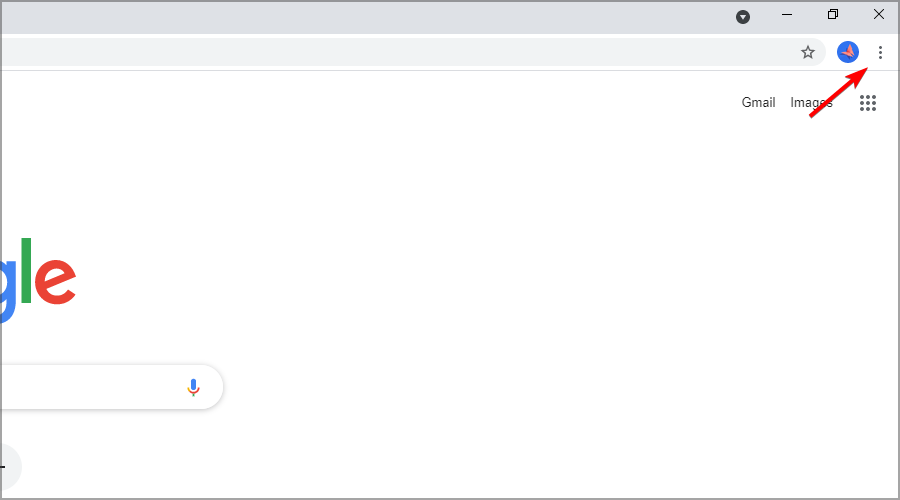
- を展開します その他のツール セクションを選択して選択します 閲覧履歴データの消去.
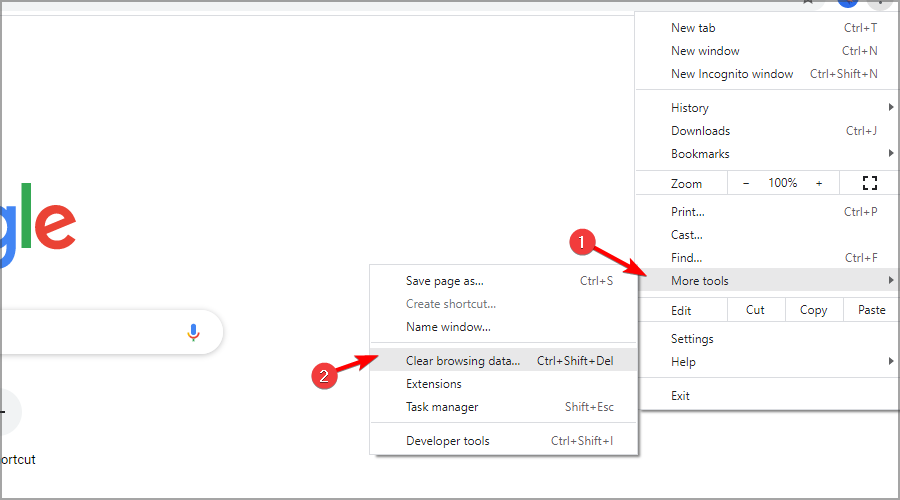
- クリック いつも に 時間範囲 ドロップダウンメニュー。
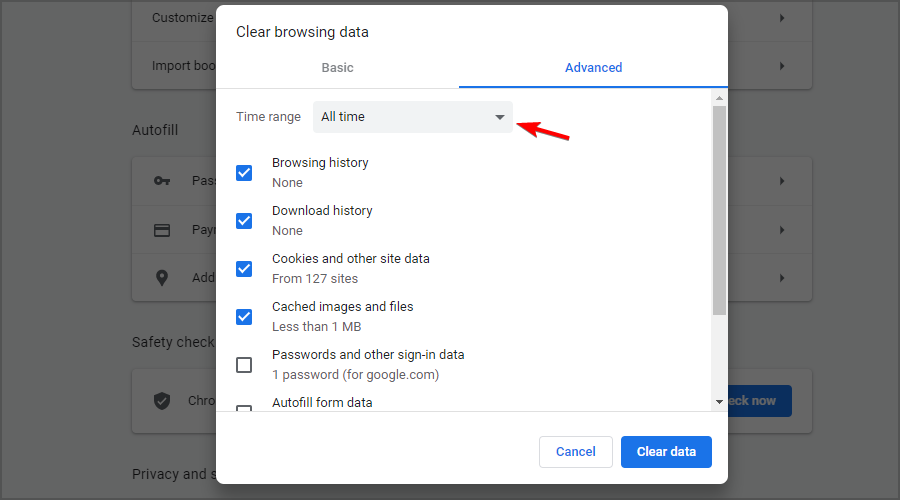
- 次に、のチェックボックスを選択します キャッシュされた画像とファイル と クッキーおよびその他のサイトデータ. 今クリック クリアデータ.
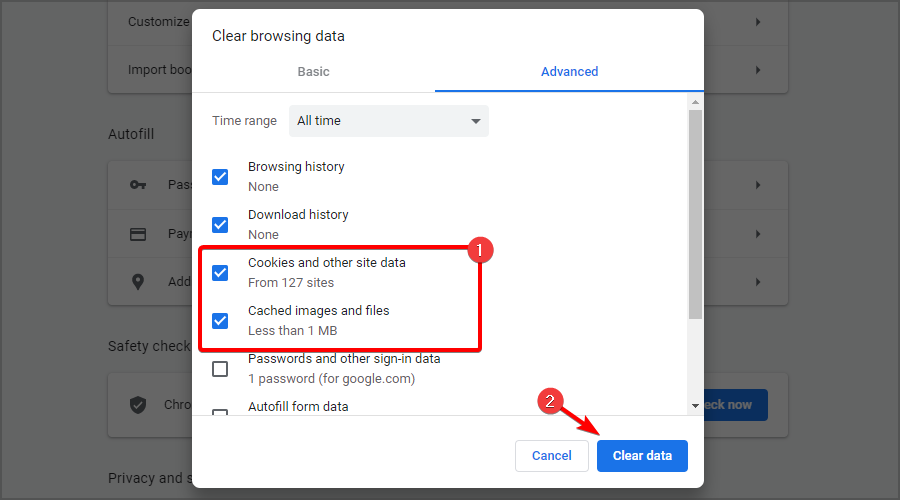
3. Chromeで開いているバックグラウンドプログラムと非アクティブなタブを閉じる
- タスクバーを右クリックして、 タスクマネージャー オプション。

- タスクマネージャーにリストされているアプリを選択します プロセス タブをクリックし、を押します タスクを終了する それらを閉じるためのボタン。

- さらに、以下にリストされているサードパーティのバックグラウンドプログラムを閉じます バックグラウンドプロセス それらを選択してクリックする タスクを終了する.
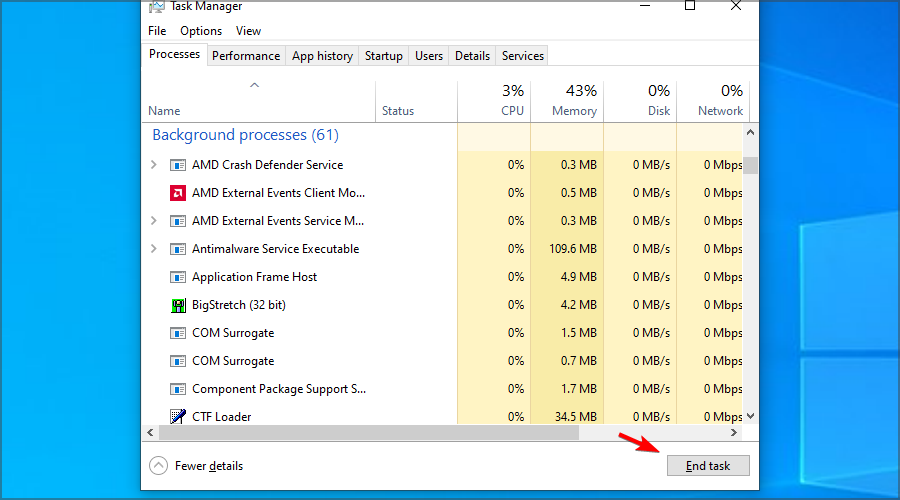
- Google Chromeを開き、ブラウザで開いている非アクティブなタブをすべて閉じます。
- 次に、いくつかのVRVビデオを見てみてください。
4. ルーターを再起動します
- を押します 力 モデム/ルーターのボタンを押してオフにします。
- 1、2分待ちます。
- 今すぐを押します 力 もう一度ボタンを押します。
- デバイスが起動するまで待ちます。
- 接続が確立されたら、問題がまだ存在するかどうかを確認します。
まれに、デバイスにハードウェアの問題がある可能性があります。その場合は、 USBポートを備えた新しいルーター.
5. ハードウェアアクセラレーションを無効にする
- ChromeのURLバーに次のように入力し、 入力 鍵:
chrome:// settings /
- クリック 高度 下部にあるボタン 設定 タブ。

- トグルオフ 可能な場合はハードウェアアクセラレーションを使用する オプション。

- その後、Chromeブラウザを再起動します。
6. Chromeの広告ブロッカーをオフにします
- クリック メニュー 右上隅のアイコンを選択し、 設定.

- 次に、をクリックします サイト設定.
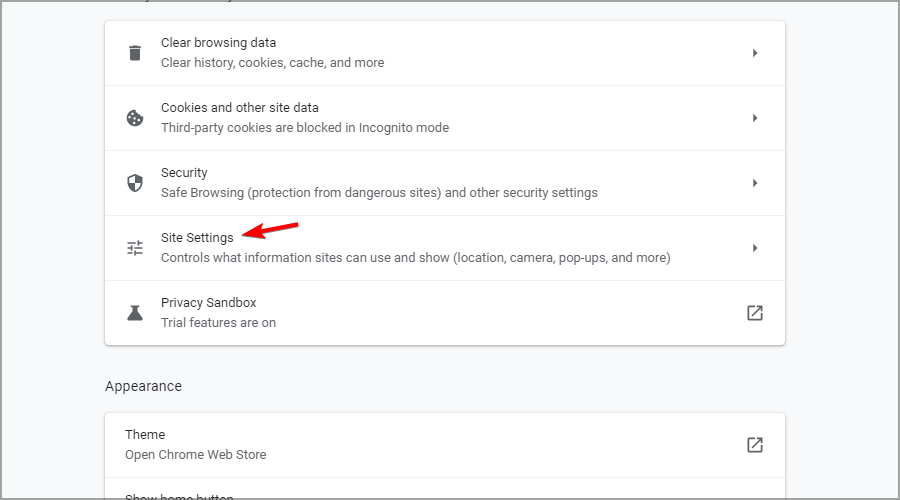
- 下にスクロールしてクリックします 追加のコンテンツ設定 次に選択します 広告.
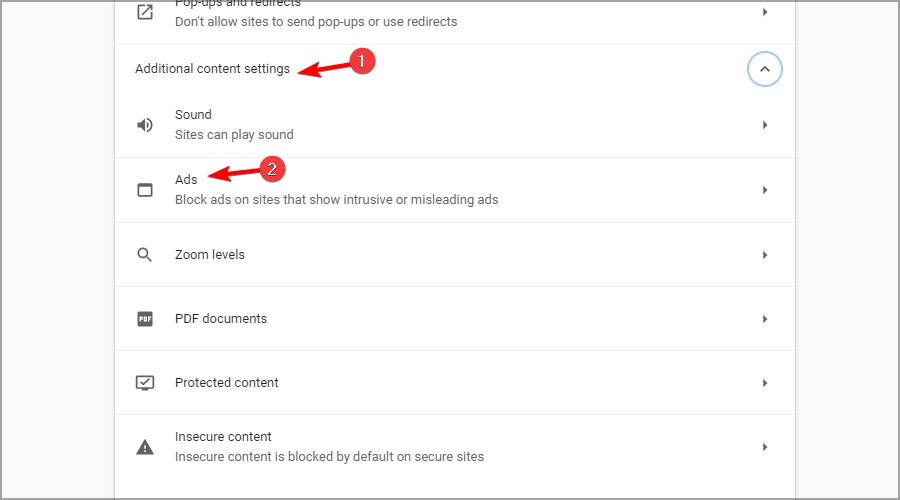
- 選択する すべてのサイトで広告を表示できます オプション。

ノート
サードパーティの広告ブロッカー拡張機能を追加した場合は、それらを無効にします。 以下の方法で概説されているようにGoogleChromeをリセットすると、すべての拡張機能が無効になります。
7. GoogleChromeをリセットする
- を開きます 設定 アドレスバーに次のように入力して、Chromeのタブに移動します。
chrome:// settings /
- 一番下までスクロールして、 高度 ボタン.

- 次に、下にスクロールして 設定を元のデフォルトに復元します オプション。

- クリック 設定をリセット 確認するボタン。
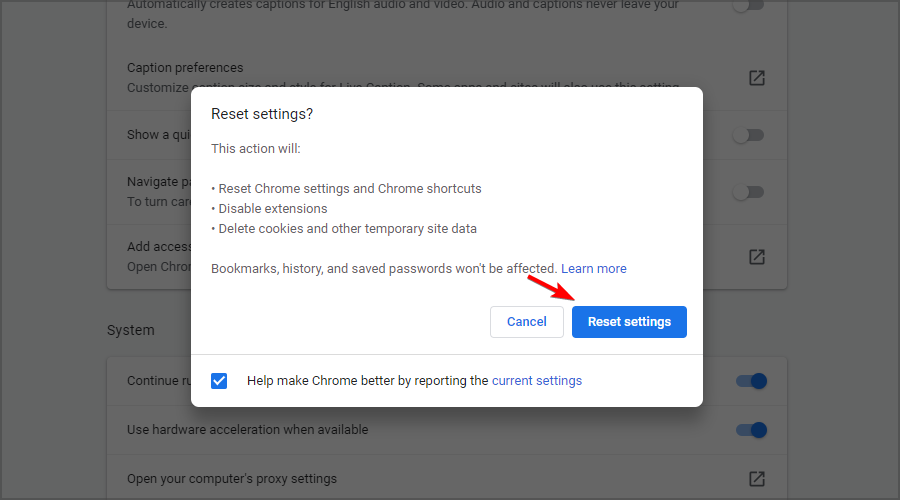
VRVはどの地域で利用できますか?
現在、このサービスは米国でのみ利用可能ですが、将来的には変更されることを期待しています。 ただし、VPNを使用してアクセスすることはできます。
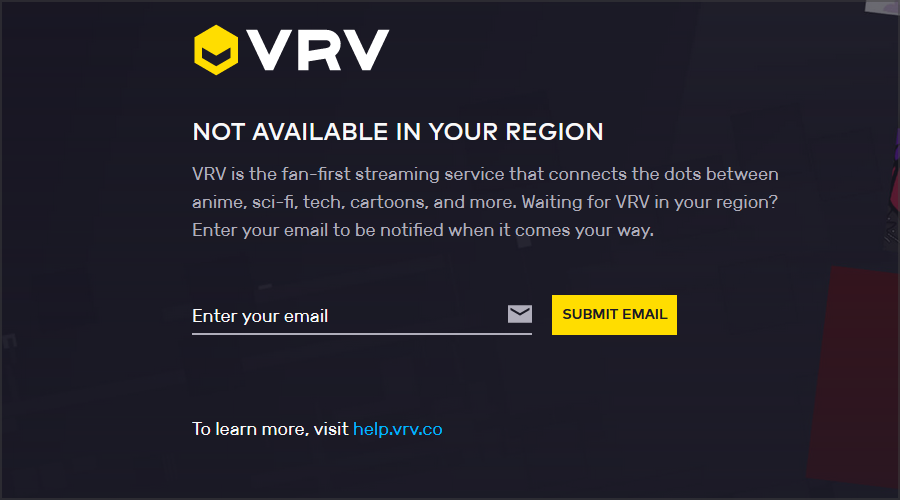
速度低下、遅延、または追加の問題なしにそうすることを計画している場合は、必ずいくつかの ビデオストリーミングに最適なVPN.
VRVとCrunchyrollの違いは何ですか?
2つのサービスはどちらもアニメを視聴できるという点で似ていますが、いくつかの違いがあります。 Crunchyrollは無料ですが、広告が付属しており、ポッドキャストは提供していません。
ただし、1つの利点は、制限なしでグローバルにアクセスできることですが、VRVが持つ固有のコンテンツを見つけることはできません。
プラットフォームは広告に依存しているので、あなたはそれを知っている必要があります CrunchyrollはAdblockでは機能しません、そのことを覚えておいてください。
VRVがどのブラウザでも機能しない場合、これらの潜在的な解像度は一見の価値があります。 ほとんどの場合、これはキャッシュの問題であり、クリアすると役立つはずです。
より多くの潜在的な修正が必要な場合は、VRVサポートに連絡することができます VRVお問い合わせフォーム ウェブページ。 私たちのソリューションのいくつか ビデオストリーミングガイドを修正 また役立つかもしれません。
この問題を自分で修正する方法を見つけましたか? もしそうなら、下のコメントセクションで私たちとそれを共有してください。
 まだ問題がありますか?このツールでそれらを修正します:
まだ問題がありますか?このツールでそれらを修正します:
- このPC修復ツールをダウンロードする TrustPilot.comで素晴らしいと評価されました (ダウンロードはこのページから始まります)。
- クリック スキャン開始 PCの問題を引き起こしている可能性のあるWindowsの問題を見つけるため。
- クリック 全て直す 特許技術の問題を修正する (読者限定割引)。
Restoroはによってダウンロードされました 0 今月の読者。


![ブラウザで不和のためにログインまたはパスワードをリセットできない[解決済み]](/f/bf3128b11ea1a074e678958ccc22bd19.png?width=300&height=460)